Win10如何让Cortana搜索不显示网络内容
摘要:Win10助手Cortana的工作原理就是依靠强大的本地和在线搜索功能为用户提供信息服务,在当前网络发达的年代,在线搜索功能就成了小娜的主要...
Win10助手Cortana的工作原理就是依靠强大的本地和在线搜索功能为用户提供信息服务,在当前网络发达的年代,在线搜索功能就成了小娜的主要武器。然而我们并不总需要网络结果,比如在搜索本地文件时,网络结果就成了不必要的干扰项。
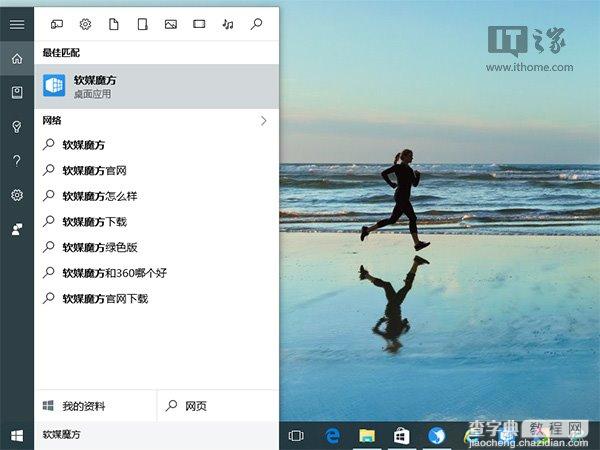 考虑到这一点,用户可以在不需要小娜搜索网络的时候关闭该功能,方法很简单,具体步骤如下:
考虑到这一点,用户可以在不需要小娜搜索网络的时候关闭该功能,方法很简单,具体步骤如下:
1、点击Cortana搜索栏
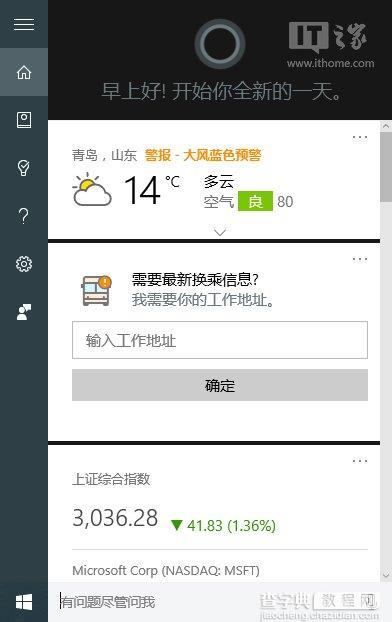 2、在左边栏点击“笔记本”图标,然后点击“设置”图标(Windows10正式版)
2、在左边栏点击“笔记本”图标,然后点击“设置”图标(Windows10正式版)
IT之家 提示: Win10一周年更新版本可直接点击已经独立的“设置”齿轮图标
3、进入后,先关闭Cortana功能,再关闭下方Web搜索功能
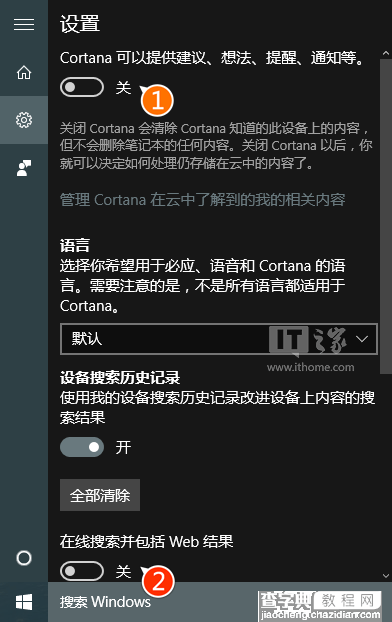 ▲不关闭Cortana不会显示下方“在线搜索并包括Web结果”选项
▲不关闭Cortana不会显示下方“在线搜索并包括Web结果”选项
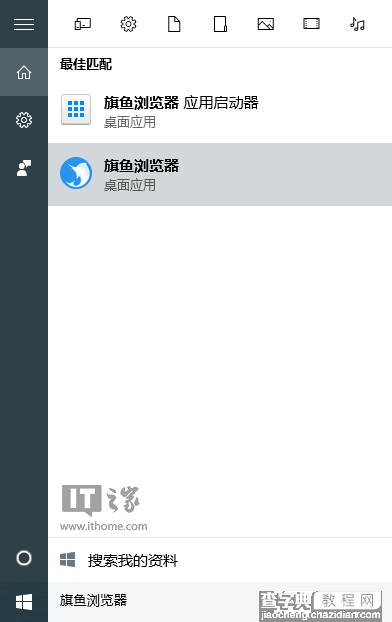 ▲Windows搜索
▲Windows搜索
此时再搜索内容就只限本地范围内的了。由此可见,要想使用Cortana搜索就必须会提供网络内容,只有关闭Cortana后才可以关闭网络搜索。因此如果你平时比较依赖小娜的话,可以在用完本地搜索后及时把Cortana请回来。
【Win10如何让Cortana搜索不显示网络内容】相关文章:
★ win10系统如何开启/关闭小娜Cortanaweb搜索功能
